ఆపిల్ తయారుచేసిన పరికరాలను ఉపయోగిస్తున్న వినియోగదారులలో మీరు ఒకరు? అవును అయితే, మీ ఎంపికకు అభినందనలు. ఐటి మార్కెట్లో అత్యంత శక్తివంతమైన నాయకులలో ఆపిల్ ఒకరు. పరికరాలకు బదులుగా, ఆపిల్ వారి స్వంత ఆపరేటింగ్ సిస్టమ్ మరియు అప్లికేషన్ను అభివృద్ధి చేసింది. ఈ ఆర్టికల్ యొక్క అంశం అయిన అనువర్తనాల్లో ఒకటి ఐట్యూన్స్ అనే అప్లికేషన్. ఐట్యూన్స్ అనేది మీ MAC లేదా Windows మెషీన్లో సంగీతం, చలనచిత్రాలు మరియు టీవీ కార్యక్రమాలను నిర్వహించడానికి మరియు ఆస్వాదించడానికి మీకు సహాయపడే ఒక అప్లికేషన్. మీరు విండోస్ యూజర్ అయితే, మీరు మీ విండోస్ మెషీన్లో ఐట్యూన్స్ డౌన్లోడ్ చేసి ఇన్స్టాల్ చేసుకోవచ్చు. ఐట్యూన్స్ ఇన్స్టాలేషన్ మరియు రన్నింగ్ నిజంగా సులభమైన ప్రక్రియ.

కొన్నిసార్లు, విభిన్న సమస్యల కారణంగా చాలా సులభమైన చర్యలను ఆపవచ్చు. సమస్యలలో ఒకటి ఐట్యూన్స్ పనిచేయడం అసాధ్యం ఎందుకంటే ఇది పనిచేయడం ఆగిపోయింది. మీరు ఈ క్రింది విధంగా లోపాన్ని చూస్తారు: ఐట్యూన్స్ పనిచేయడం ఆగిపోయింది. ప్రోగ్రామ్ సరిగ్గా పనిచేయడం ఆపివేయడంలో సమస్య ఏర్పడింది. విండోస్ ప్రోగ్రామ్ను మూసివేసి, పరిష్కారం అందుబాటులో ఉంటే మీకు తెలియజేస్తుంది.
కాబట్టి, ఈ సమస్యకు కారణం ఏమిటి? సిస్టమ్ లేదా అప్లికేషన్ సమస్యలు, పాడైన యూజర్ ప్రొఫైల్, మాల్వేర్ ఇన్ఫెక్షన్ మరియు ఇతరులతో సహా అనేక కారణాలు ఉన్నాయి. విండోస్ విస్టా నుండి విండోస్ 10 వరకు ఆపరేటింగ్ సిస్టమ్స్లో ఈ సమస్య సంభవిస్తుంది.
మేము పన్నెండు పద్ధతులను సృష్టించాము, ఇది ఈ సమస్యను పరిష్కరించడానికి మీకు సహాయపడుతుంది. కాబట్టి, ప్రారంభిద్దాం.
విధానం 1: ఇంటర్నెట్ నుండి మీ విండోస్ మెషీన్ను డిస్కనెక్ట్ చేయండి
మీ విండోస్ మెషీన్ మరియు ఐట్యూన్స్ స్టోర్ మధ్య కమ్యూనికేషన్ సరిగా పనిచేయకపోతే, ఐట్యూన్స్ స్టార్టప్ సమస్య సంభవించవచ్చు. దాని ఆధారంగా, మీరు మీ విండోస్ మెషీన్ను ఇంటర్నెట్ నుండి డిస్కనెక్ట్ చేయడం ద్వారా మీ ఇంటర్నెట్ కనెక్షన్ను పున art ప్రారంభించాలి. విధానం క్రింది దశల్లో వివరించబడింది:
- దగ్గరగా ఐట్యూన్స్ విండోస్
- డిస్కనెక్ట్ చేయండి ఇంటర్నెట్ నుండి మీ విండోస్ మెషీన్. మీరు దీన్ని చేయవచ్చు Wi-Fi ని ఆపివేస్తుంది లేదా మీరు అన్ప్లగ్ చేయవచ్చు ఈథర్నెట్ కేబుల్. ఇది మీరు ఉపయోగిస్తున్న సాంకేతికతపై ఆధారపడి ఉంటుంది.
- వేచి ఉండండి కొన్ని సెకన్లు
- కనెక్ట్ చేయండి ఇంటర్నెట్లో మీ విండోస్ మెషీన్. మీరు దీన్ని చేయవచ్చు Wi-Fi ని ఆన్ చేస్తోంది లేదా మీరు ప్లగ్ చేయవచ్చు ఈథర్నెట్ కేబుల్ తిరిగి .
- తెరవండి మరియు పరీక్ష ఐట్యూన్స్
సమస్య ఇంకా ఉంటే, దయచేసి తదుపరి పద్ధతిని చదవండి.
విధానం 2: సురక్షిత మోడ్లో ఐట్యూన్స్ ప్రారంభించండి
మీరు ఐట్యూన్స్ను ఎలా అమలు చేయవచ్చో రెండు మార్గాలు ఉన్నాయి, ఒకటి సాంప్రదాయకంగా అప్లికేషన్పై డబుల్ క్లిక్ చేయడం ద్వారా మరియు మరొకటి సేఫ్ మోడ్లో ఐట్యూన్స్ రన్ అవుతోంది. ఈ పద్ధతిలో, విండోస్ 10 లో సేఫ్ మోడ్లో ఐట్యూన్స్ ఎలా రన్ చేయాలో మీకు చూపిస్తాము. ఐట్యూన్స్ ను సేఫ్ మోడ్లో ఎందుకు రన్ చేయాలి? మీరు సేఫ్ మోడ్లో ఐట్యూన్స్ నడుపుతున్నప్పుడు, మీరు ప్లగిన్లు లేదా మూడవ పార్టీ స్క్రిప్ట్ల వల్ల కలిగే ఏవైనా జోక్యాల నుండి ఐట్యూన్స్ సాఫ్ట్వేర్ను వేరుచేస్తారు. సేఫ్ మోడ్లో ఐట్యూన్స్ ప్రారంభించడానికి మీరు అవసరం షిఫ్ట్ మరియు కంట్రోల్ కీలను నొక్కి ఉంచండి మరియు ఐట్యూన్స్ పై డబుల్ క్లిక్ చేయండి. ఆ తరువాత, మీరు సందేశాన్ని చూస్తారు ఐట్యూన్స్ సేఫ్ మోడ్లో నడుస్తోంది .
- నొక్కి పట్టుకోండి ది షిఫ్ట్ మరియు కంట్రోల్ కీలు మీ కీబోర్డ్లో
- రెండుసార్లు నొక్కు iTunes లో మరియు మీరు సందేశాన్ని చూస్తారు ఐట్యూన్స్ సేఫ్ మోడ్లో నడుస్తోంది
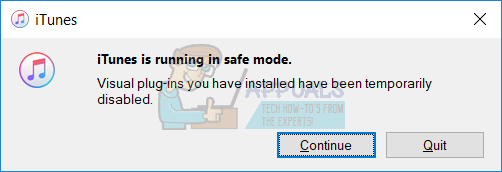
- క్లిక్ చేయండి కొనసాగించండి సురక్షిత మోడ్లో ఐట్యూన్స్ ప్రారంభించడానికి
- పరీక్ష ఐట్యూన్స్
సమస్య ఇంకా ఉంటే, దయచేసి పద్ధతి 4 చదవండి. కానీ, సమస్య సురక్షిత మోడ్లో జరగకపోతే, మీరు పద్ధతి 3 చదవడం ద్వారా మూడవ పార్టీ ప్లగిన్లను తీసివేయాలి.
విధానం 3: మూడవ పార్టీ ప్లగిన్లను తొలగించండి
ఆపిల్ అభివృద్ధి చేయని మూడవ పార్టీ యాడ్-ఆన్లు మరియు స్క్రిప్ట్లు మీరు ఐట్యూన్స్ను ఎలా ఉపయోగిస్తాయో జోక్యం చేసుకోవచ్చు. దాని ఆధారంగా మీరు ఐట్యూన్స్ నుండి మూడవ పార్టీ ప్లగిన్లు లేదా స్క్రిప్ట్లను తీసివేయాలి. విండోస్ 8 లో దీన్ని ఎలా చేయాలో మేము మీకు చూపుతాము. అదే విధానం మరొక ఆపరేటింగ్ సిస్టమ్తో అనుకూలంగా ఉంటుంది.
- పట్టుకోండి విండోస్ లోగో మరియు నొక్కండి IS తెరవడానికి ఫైల్ ఎక్స్ప్లోరర్ లేదా విండోస్ ఎక్స్ప్లోరర్
- కుడి వైపున విండోస్ క్లిక్ చేయండి ఈ పిసి లేదా నా కంప్యూటర్
- క్రింది స్థానాలకు నావిగేట్ చేయండి: సి: ers యూజర్లు వినియోగదారు పేరు యాప్ డేటా రోమింగ్ ఆపిల్ కంప్యూటర్ ఐట్యూన్స్ ఐట్యూన్స్ ప్లగిన్లు మరియు సి: ప్రోగ్రామ్ ఫైళ్ళు ఐట్యూన్స్ ప్లగిన్లు. మీరు విండోస్ x64 లో ఐట్యూన్స్ 32 బిట్ను ఇన్స్టాల్ చేస్తే, మీరు స్థానానికి నావిగేట్ చేయాలి సి: ప్రోగ్రామ్ ఫైళ్ళు (86) ఐట్యూన్స్ ప్లగిన్లు
- కదలిక మరొక ప్రదేశానికి ప్లగిన్లు, ఉదాహరణకు డెస్క్టాప్లో
- తెరవండి మరియు పరీక్ష ఐట్యూన్స్
సమస్య ఇంకా ఉంటే, దయచేసి తదుపరి పద్ధతిని చదవండి.
విధానం 4: విండోస్లో క్లీన్ బూట్ చేయండి
రెండు అనువర్తనాల మధ్య విభేదాలు ఉన్నాయా లేదా కొన్ని అనువర్తనాలతో సమస్య ఉందా అని తనిఖీ చేయడానికి ఇది ఉత్తమమైన పద్ధతుల్లో ఒకటి. అప్లికేషన్ సేవలు లేదా డ్రైవర్ సేవలు లేకుండా క్లీన్ బూట్ మీ విండోస్ ను బూట్ చేస్తుంది, కాబట్టి ఐట్యూన్స్ మరియు మరొక అప్లికేషన్ మధ్య విభేదాలు ఉంటే అది అనుమానాస్పదంగా తొలగిపోతుంది. మీరు క్లీన్ బూట్ చేసిన తర్వాత, ఇష్యూ ఇంకా ఉంది, ఐట్యూన్స్ మరియు మరొక అప్లికేషన్ మధ్య ఎటువంటి వివాదం లేనందున, మరొక పద్ధతిని తనిఖీ చేయమని మేము మీకు సిఫార్సు చేస్తున్నాము. సమస్య లేకపోతే, కొన్ని అనువర్తనాలు ఐట్యూన్స్తో విభేదిస్తున్నాయని అర్థం. ఐట్యూన్స్తో ఏ అప్లికేషన్ విరుద్ధంగా ఉందో మీకు ఎలా తెలుస్తుంది? ఒక్కొక్కటిగా పరీక్షించి, మీ విండోస్ను పున art ప్రారంభించమని మేము మీకు సిఫార్సు చేస్తున్నాము. దిగువ వచనంలో చేర్చబడిన లింక్లలో మీరు మరింత సమాచారాన్ని పొందవచ్చు.
క్లీన్ బూట్ విండోస్ విస్టా లేదా 7 -> https://appuals.com/how-to-clean-boot-a-windows-7-and-vista-computer/
క్లీన్ బూట్ విండోస్ 8 లేదా 10 -> https://appuals.com/how-to-clean-boot-windows-88-110/
విధానం 5: ఐట్యూన్స్ మరియు సంబంధిత సాఫ్ట్వేర్ భాగాలను తొలగించి, మళ్లీ ఇన్స్టాల్ చేయండి
ఈ పద్ధతిలో, మీరు ఐట్యూన్స్ మరియు సంబంధిత సాఫ్ట్వేర్ భాగాలను తిరిగి ఇన్స్టాల్ చేయాలి. మొదట, మీరు ఐట్యూన్స్ మరియు సంబంధిత సాఫ్ట్వేర్ భాగాలను తీసివేయవలసి ఉంటుంది మరియు ఆ తరువాత, మీరు ఐట్యూన్స్ యొక్క తాజా వెర్షన్ను డౌన్లోడ్ చేసి, ఇన్స్టాల్ చేయాలి. విండోస్ 10 లో దీన్ని ఎలా చేయాలో మేము మీకు చూపుతాము. ఇదే విధానం మునుపటి ఆపరేటింగ్ సిస్టమ్లకు అనుకూలంగా ఉంటుంది.
- పట్టుకోండి విండోస్ లోగో మరియు నొక్కండి ఆర్
- టైప్ చేయండి appwiz.cpl మరియు నొక్కండి నమోదు చేయండి తెరవడానికి ప్రోగ్రామ్ మరియు ఫీచర్స్
- నావిగేట్ చేయండి ఐట్యూన్స్
- కుడి క్లిక్ చేయండి పై ఐట్యూన్స్ మరియు ఎంచుకోండి అన్ఇన్స్టాల్ చేయండి
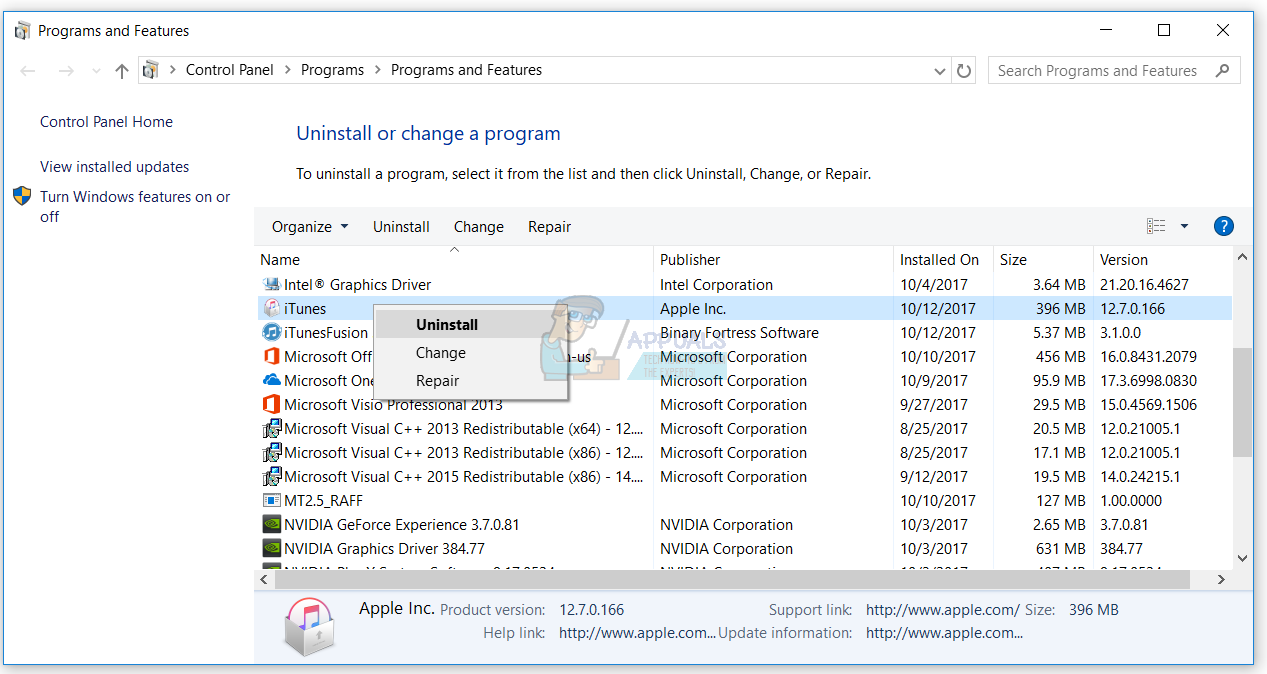
- వేచి ఉండండి విండోస్ ప్రక్రియ పూర్తయ్యే వరకు
- అన్ఇన్స్టాల్ చేయండి సంబంధిత సాఫ్ట్వేర్ భాగాలు:
- ఐట్యూన్స్
- ఆపిల్ సాఫ్ట్వేర్ నవీకరణ
- ఆపిల్ మొబైల్ పరికర మద్దతు
- హలో
- ఆపిల్ అప్లికేషన్ సపోర్ట్ 32-బిట్
- ఆపిల్ అప్లికేషన్ సపోర్ట్ 64-బిట్
- వేచి ఉండండి విండోస్ ప్రక్రియ పూర్తయ్యే వరకు
- పున art ప్రారంభించండి మీ విండోస్ మెషీన్
- తెరవండి ఇంటర్నెట్ బ్రౌజర్ (గూగుల్ క్రోమ్, మొజిల్లా ఫైర్ఫాక్స్, ఎడ్జ్ లేదా ఇతర)
- డౌన్లోడ్ ఆపిల్ వెబ్సైట్ నుండి ఐట్యూన్స్ యొక్క తాజా వెర్షన్
- ఇన్స్టాల్ చేయండి ఐట్యూన్స్
- తెరవండి మరియు పరీక్ష ఐట్యూన్స్
విధానం 6: కంటెంట్ ఫైళ్ళతో సమస్యల కోసం తనిఖీ చేయండి
ఆడియో ఫైల్స్ కొన్నిసార్లు ఐట్యూన్స్ అనుకోకుండా నిష్క్రమించడానికి కారణం కావచ్చు లేదా ప్రోగ్రామ్ ప్లేబ్యాక్ సమాచారాన్ని విశ్లేషించేటప్పుడు ప్రతిస్పందించడం మానేస్తుంది. విండోస్ 10 లో లైబ్రరీ కంటెంట్ను ఎలా తనిఖీ చేయాలో మేము మీకు చూపుతాము. ఇదే విధానం మునుపటి ఆపరేటింగ్ సిస్టమ్లకు అనుకూలంగా ఉంటుంది.
- దగ్గరగా ఐట్యూన్స్
- క్రింది ప్రదేశంలో నావిగేట్ చేయండి సి: ers యూజర్లు యూజర్ నేమ్ మ్యూజిక్ ఐట్యూన్స్
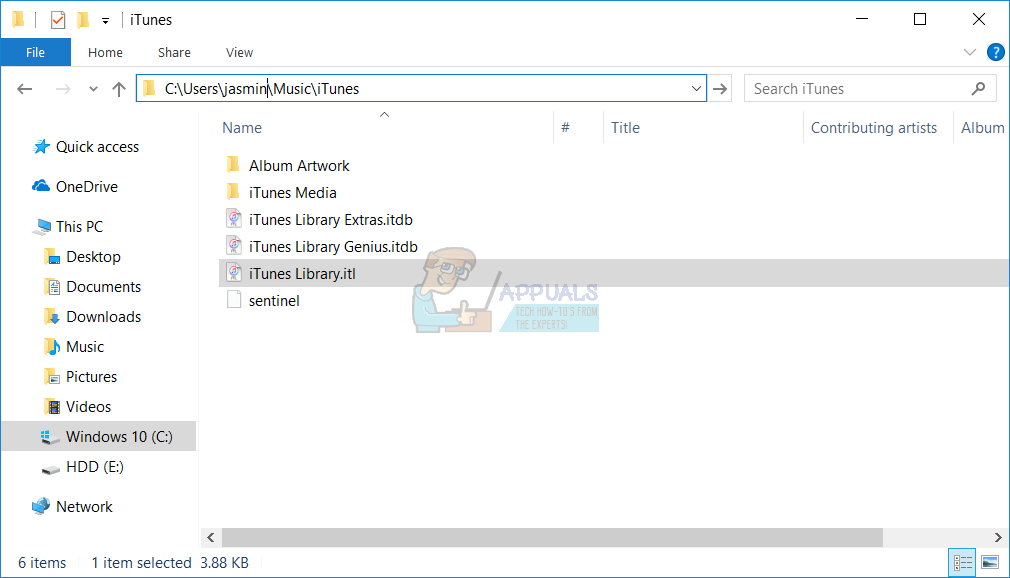
- కదలిక ది iTunes Library.itl మీ ఫైల్ డెస్క్టాప్
- తెరవండి ఐట్యూన్స్. మీ లైబ్రరీ ఖాళీగా ఉంటుంది.
- నొక్కండి ది CTRL మరియు బి తెరవడానికి మీ కీబోర్డ్లోని కీలు ఐట్యూన్స్ మెను బార్ .
- ఎంచుకోండి ఫైల్ ఆపై లైబ్రరీకి ఫోల్డర్ను జోడించండి
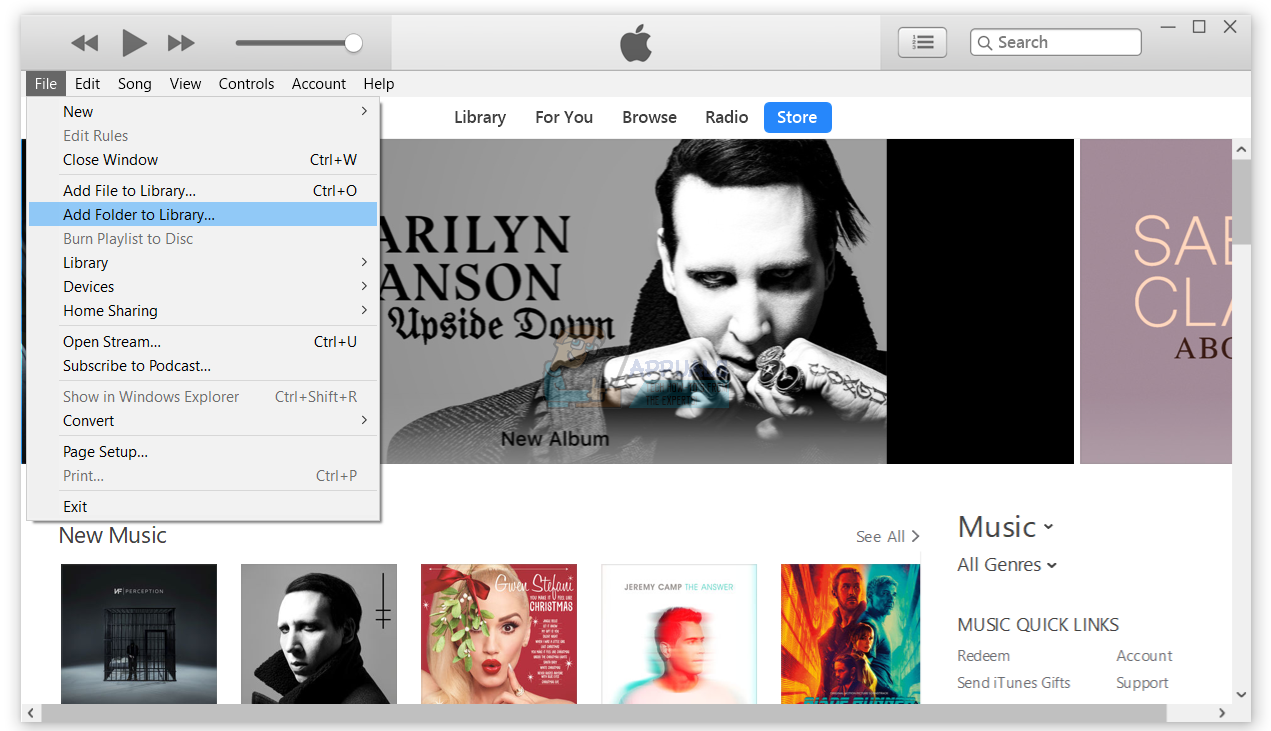
- తెరవండి మీ సంగీతం ఉన్న ఫోల్డర్: సి: ers యూజర్లు యూజర్ నేమ్ నా మ్యూజిక్ ఐట్యూన్స్ ఐట్యూన్స్ మీడియా
- ఎంచుకోండి ఆర్టిస్ట్, ఆల్బమ్ లేదా పాట లైబ్రరీకి జోడించడానికి మరియు ఐట్యూన్స్ విండోలోకి లాగండి.
- వేచి ఉండండి ఐట్యూన్స్ మీ లైబ్రరీకి అంశాన్ని విజయవంతంగా జోడించడానికి మరియు గ్యాప్లెస్ ప్లేబ్యాక్ స్కాన్ చేయడానికి.
- స్కాన్ విజయవంతమైతే, కొనసాగించండి మీ లైబ్రరీకి పాటలను జోడించడం.
మీ ఫైల్లలో ఒకదానితో సమస్య ఉంటే, మీరు దాన్ని లైబ్రరీకి జోడించిన తర్వాత మీ సమస్య మళ్లీ కనిపిస్తుంది. ఇది మళ్లీ కనిపిస్తే, సమస్యకు కారణమైన ఫైల్లను జోడించకుండా జాగ్రత్త వహించి, ఈ దశలతో ప్రారంభించండి.
విధానం 7: క్విక్టైమ్ను అన్ఇన్స్టాల్ చేయండి
కొద్ది మంది వినియోగదారులు త్వరిత సమయాన్ని తొలగించడం ద్వారా ఐట్యూన్స్తో సమస్యను పరిష్కరించారు. దాని ఆధారంగా, మీ విండోస్ మెషీన్ నుండి శీఘ్ర సమయాన్ని అన్ఇన్స్టాల్ చేయాలని మేము మీకు సిఫార్సు చేస్తున్నాము. విండోస్ 10 లో దీన్ని ఎలా చేయాలో మేము మీకు చూపుతాము. ఇదే విధానం మునుపటి ఆపరేటింగ్ సిస్టమ్లకు అనుకూలంగా ఉంటుంది.
- పట్టుకోండి విండోస్ లోగో మరియు నొక్కండి ఆర్
- టైప్ చేయండి appwiz.cpl మరియు నొక్కండి నమోదు చేయండి తెరవడానికి ప్రోగ్రామ్ మరియు ఫీచర్స్
- నావిగేట్ చేయండి క్విక్టైమ్ 7
- కుడి క్లిక్ చేయండి పై క్విక్టైమ్ 7 మరియు ఎంచుకోండి అన్ఇన్స్టాల్ చేయండి
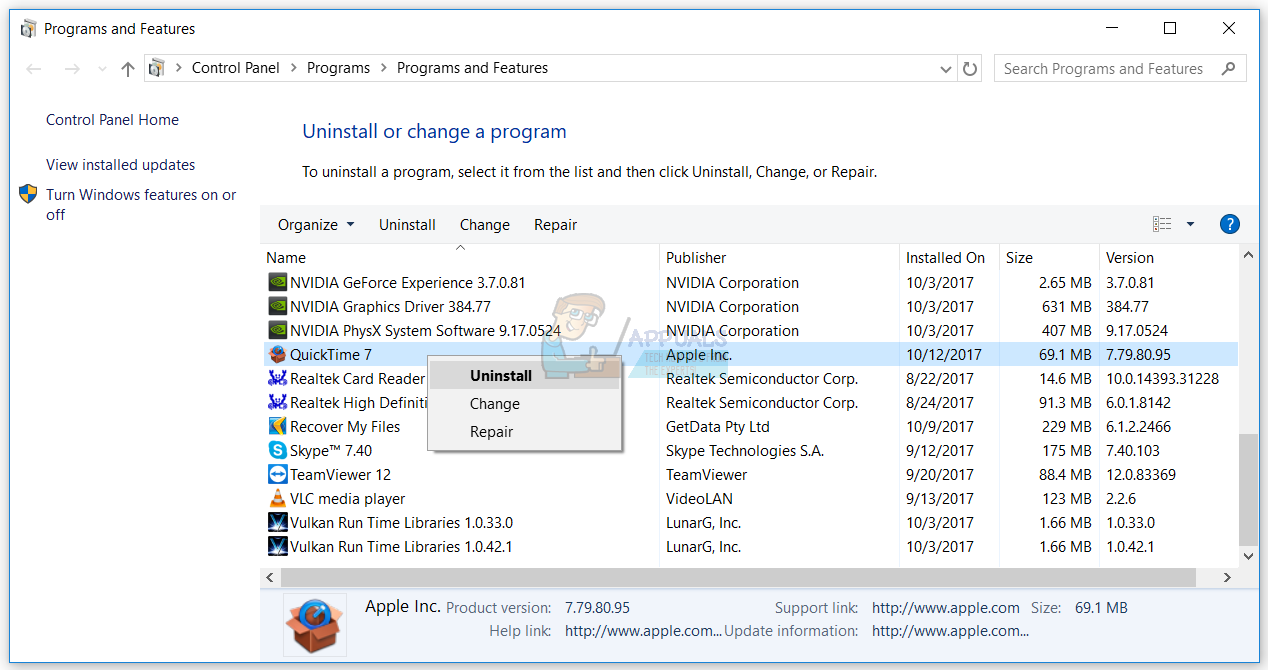
- వేచి ఉండండి విండోస్ అన్ఇన్స్టాలేషన్ విధానాన్ని పూర్తి చేసే వరకు
- పున art ప్రారంభించండి మీ విండోస్ మెషీన్
- తెరవండి మరియు పరీక్ష ఐట్యూన్స్
విధానం 8: QTMovieWin.dll ను కాపీ చేయండి
ఈ పద్ధతిలో మీరు కాపీ చేయాలి QTMovieWin ఫైల్ నుండి సి: ప్రోగ్రామ్ ఫైళ్ళు (x86) కామన్ ఫైల్స్ ఆపిల్ ఆపిల్ అప్లికేషన్ సపోర్ట్ లోకి సి: ప్రోగ్రామ్ ఫైళ్ళు (x86) ఐట్యూన్స్. మీరు దీన్ని విండోస్ ఎక్స్ప్లోరర్ లేదా ఫైల్ ఎక్స్ప్లోరర్ ద్వారా చేస్తారు. విండోస్ 10 లో దీన్ని ఎలా చేయాలో మేము మీకు చూపుతాము. ఇదే విధానం మునుపటి ఆపరేటింగ్ సిస్టమ్లకు అనుకూలంగా ఉంటుంది.
- పట్టుకోండి విండోస్ లోగో మరియు నొక్కండి IS తెరవడానికి ఫైల్ ఎక్స్ప్లోరర్ లేదా విండోస్ ఎక్స్ప్లోరర్
- కుడి వైపున విండోస్ క్లిక్ చేయండి ఈ పిసి లేదా నా కంప్యూటర్
- క్రింది ప్రదేశంలో నావిగేట్ చేయండి సి: ప్రోగ్రామ్ ఫైళ్ళు కామన్ ఫైల్స్ ఆపిల్ ఆపిల్ అప్లికేషన్ సపోర్ట్. మీరు విండోస్ 64-బిట్లో ఐట్యూన్స్ 32-బిట్ను ఇన్స్టాల్ చేస్తే, మీరు స్థానానికి నావిగేట్ చేయాలి సి: ప్రోగ్రామ్ ఫైళ్ళు (86) కామన్ ఫైల్స్ ఆపిల్ ఆపిల్ అప్లికేషన్ సపోర్ట్
- ఫైల్ను కాపీ చేయండి QTMovieWin
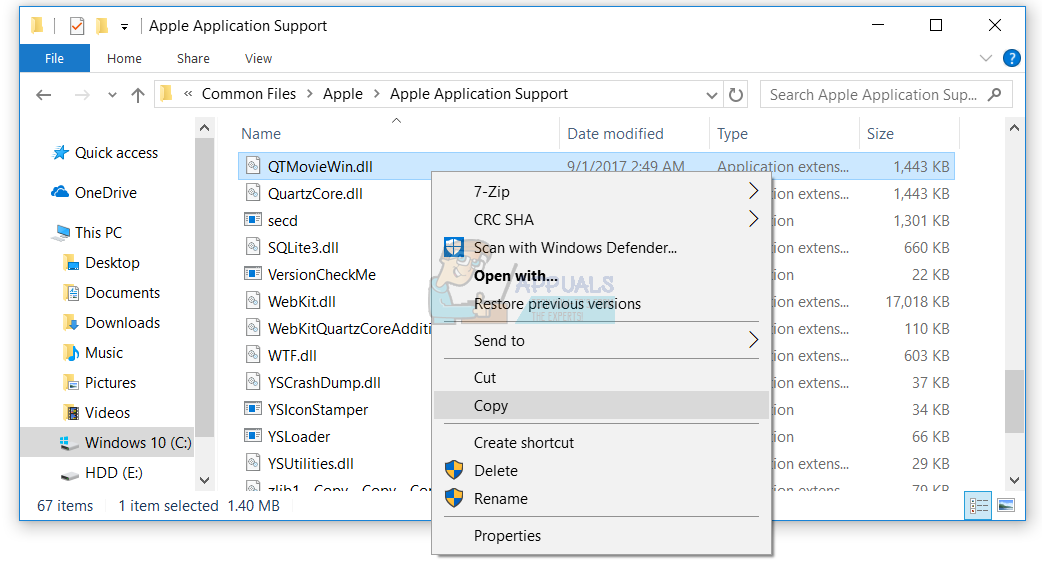
- నావిగేట్ చేయండి క్రింది స్థానం సి: ప్రోగ్రామ్ ఫైళ్ళు ఐట్యూన్స్ . మీరు విండోస్ 64-బిట్లో ఐట్యూన్స్ 32-బిట్ను ఇన్స్టాల్ చేస్తే, మీరు స్థానం సి లో నావిగేట్ చేయాలి : ప్రోగ్రామ్ ఫైళ్ళు (86) ఐట్యూన్స్
- అతికించండి కాపీ చేసిన ఫైల్
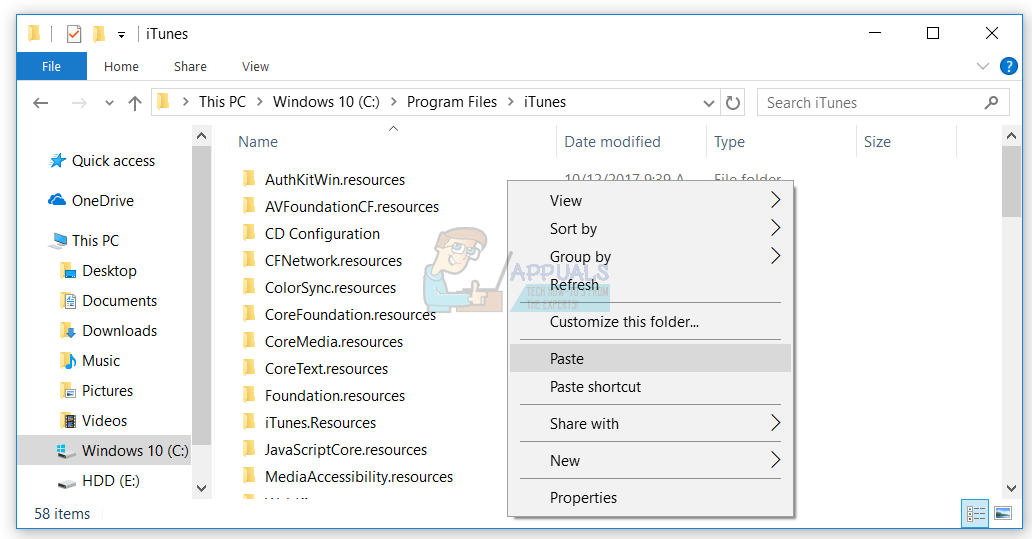
- దగ్గరగా ఫైల్ ఎక్స్ప్లోరర్ లేదా విండోస్ ఎక్స్ప్లోరర్
- తెరవండి మరియు పరీక్ష ఐట్యూన్స్
విధానం 9: ఐట్యూన్స్ సంస్కరణను మార్చండి
ఐట్యూన్స్ వెర్షన్ను 12.7 నుండి 12.6.2 కి తగ్గించడం ద్వారా కొద్ది మంది వినియోగదారులు తమ సమస్యను పరిష్కరించారు. దీనికి సంబంధించి, ఐట్యూన్స్ యొక్క పాత వెర్షన్ను డౌన్లోడ్ చేసి, మీ విండోస్ మెషీన్లో ఇన్స్టాల్ చేయాలని మేము మీకు సిఫార్సు చేస్తున్నాము. ఐట్యూన్స్ యొక్క పాత సంస్కరణను ఇన్స్టాల్ చేయడానికి ముందు, మీరు ప్రస్తుత సంస్కరణను తీసివేయాలి. మీరు పద్ధతి 5 పై విధానాన్ని అనుసరించాలి. మీరు దాన్ని పూర్తి చేసిన తర్వాత, మీరు అవసరం డౌన్లోడ్ చేసి ఇన్స్టాల్ చేయండి ఆపిల్ వెబ్సైట్ నుండి పాత వెర్షన్.
విధానం 10: మాల్వేర్ కోసం మీ విండోస్ మెషీన్ను స్కాన్ చేయండి
మాల్వేర్ను ఎవరూ ఇష్టపడరు ఎందుకంటే ఇది విధ్వంసక మరియు ఆపరేటింగ్ సిస్టమ్, అప్లికేషన్లు, డ్రైవర్లు లేదా డేటాను నాశనం చేయడంలో నిజంగా శక్తివంతమైనది. ఈ పద్ధతిలో, మీరు మాల్వేర్బైట్లను ఉపయోగించి మాల్వేర్ కోసం మీ హార్డ్ డిస్క్ను స్కాన్ చేయాలి. మీరు మాల్వేర్బైట్లను ఉపయోగించకపోతే, మీరు దానిని మీ విండోస్ మెషీన్లో డౌన్లోడ్ చేసి ఇన్స్టాల్ చేయాలి. H వద్ద మాల్వేర్ తొలగింపు సూచనలను చూడటానికి ఈ లింక్ను ఉపయోగించండి ttps: //appuals.com/remove-malwares-using-malwarebyte/ . అలాగే, అవిరా యాంటీవైర్ లేదా మైక్రోసాఫ్ట్ డిఫెండర్ ఉపయోగించి మాల్వేర్ కోసం మీ హార్డ్ డిస్క్ను స్కాన్ చేయాలని మేము మీకు సిఫార్సు చేస్తున్నాము.
విధానం 11: సిస్టమ్ పునరుద్ధరణను జరుపుము
మునుపటి కథనాలలో సిస్టమ్ పునరుద్ధరణ గురించి చాలాసార్లు మాట్లాడాము. ప్రతిదీ సరిగ్గా పనిచేసినప్పుడు మీ సిస్టమ్ను మునుపటి స్థితికి మార్చడంతో సమస్యను పరిష్కరించడానికి సిస్టమ్ పునరుద్ధరణ మీకు సహాయపడుతుంది. సిస్టమ్ పునరుద్ధరణ ఆపివేయబడితే మీరు మీ విండోస్ మెషీన్ను మునుపటి స్థితికి పునరుద్ధరించలేరని దయచేసి గమనించండి. ఎలా చేయాలో చదవండి సిస్టమ్ పునరుద్ధరణను జరుపుము , పద్ధతి 17 ను అనుసరించడం ద్వారా.
విధానం 12: క్రొత్త వినియోగదారు ఖాతాను సృష్టించండి
మీ వినియోగదారు ఖాతా పాడైపోతుంది మరియు సంభవించే సమస్యలలో ఒకటి ఐట్యూన్స్ స్టార్టప్లో సమస్య. క్రొత్త ఖాతాను సృష్టించడం ద్వారా మీరు ఈ సమస్యను పరిష్కరించవచ్చు. మరొక వినియోగదారు ఖాతాను సృష్టించడానికి మీరు ఆపరేటింగ్ సిస్టమ్ను మళ్లీ ఇన్స్టాల్ చేయవలసిన అవసరం లేదు, మీరు మీ ప్రస్తుత వినియోగదారు ఖాతాను ఉపయోగించి దీన్ని చేయవచ్చు. దయచేసి గమనించండి, మీకు నిర్వాహక హక్కు అవసరం ఎందుకంటే ప్రామాణిక వినియోగదారు ఖాతా వినియోగదారు ఖాతాలను సృష్టించడానికి అనుమతించబడదు. అలాగే, మీరు మీ డేటాను క్రొత్త వినియోగదారు ఖాతాకు తరలించాలి. వద్ద ‘వినియోగదారు ఖాతాను ఎలా సృష్టించాలి’ అనే సూచనలను మీరు చదువుకోవచ్చు https://appuals.com/fix-the-remote-procedure-call-failed/ ఈ విధానాన్ని అనుసరించడం ద్వారా 14. విండోస్ విస్టా నుండి విండోస్ 10 వరకు మరొక ఆపరేటింగ్ సిస్టమ్లో ఈ విధానం ఒకేలా ఉంటుంది.
7 నిమిషాలు చదవండి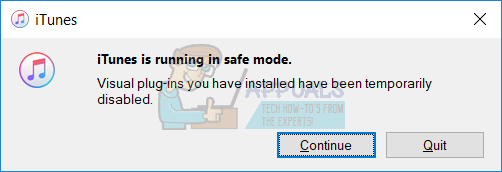
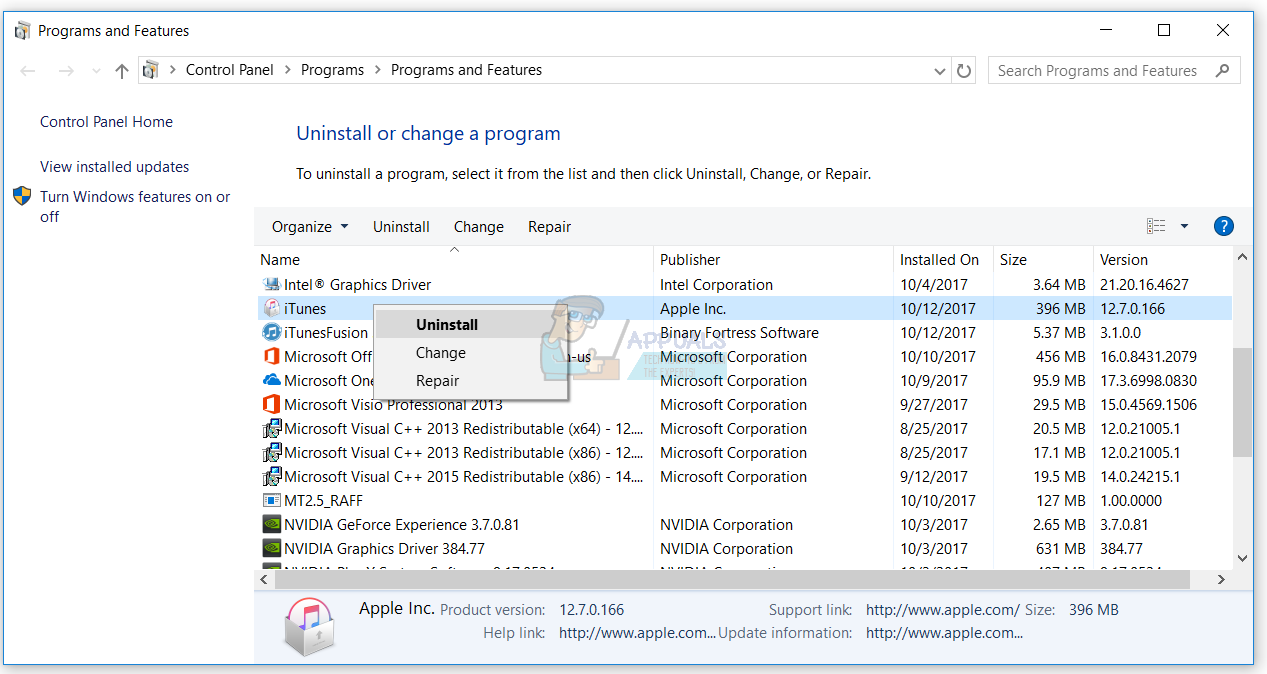
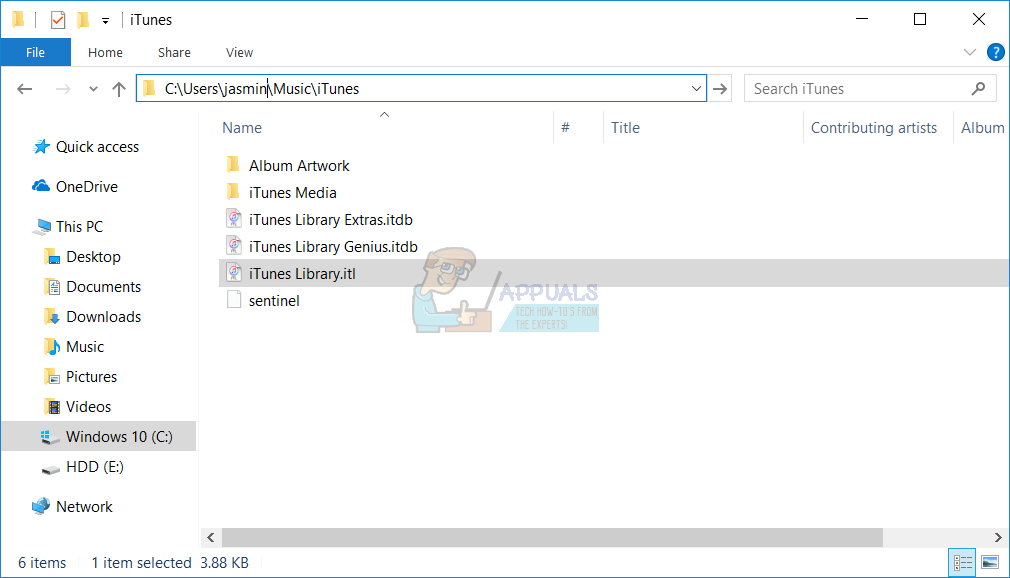
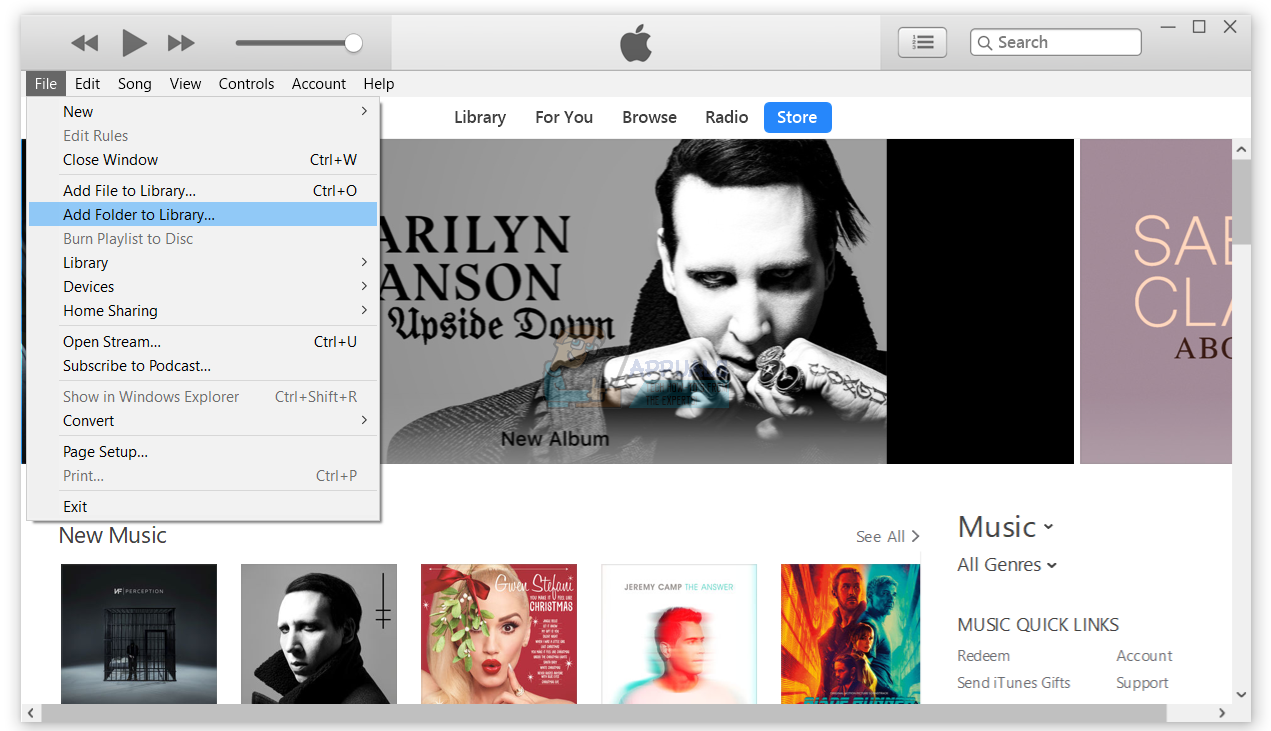
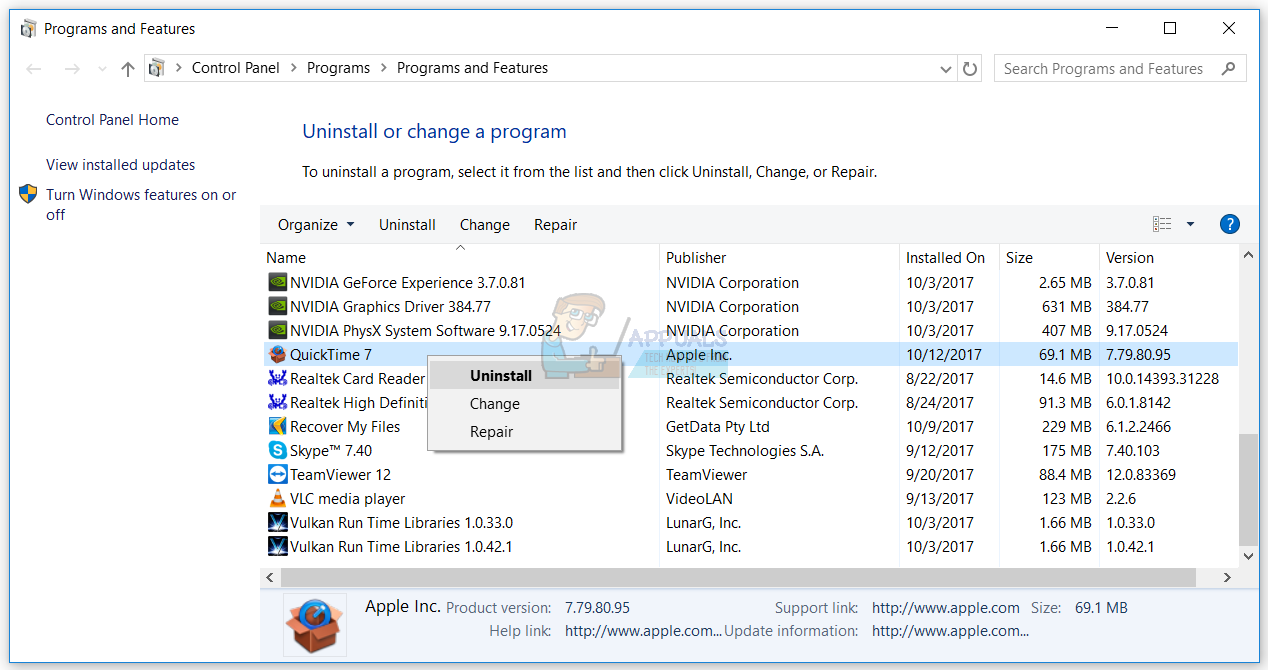
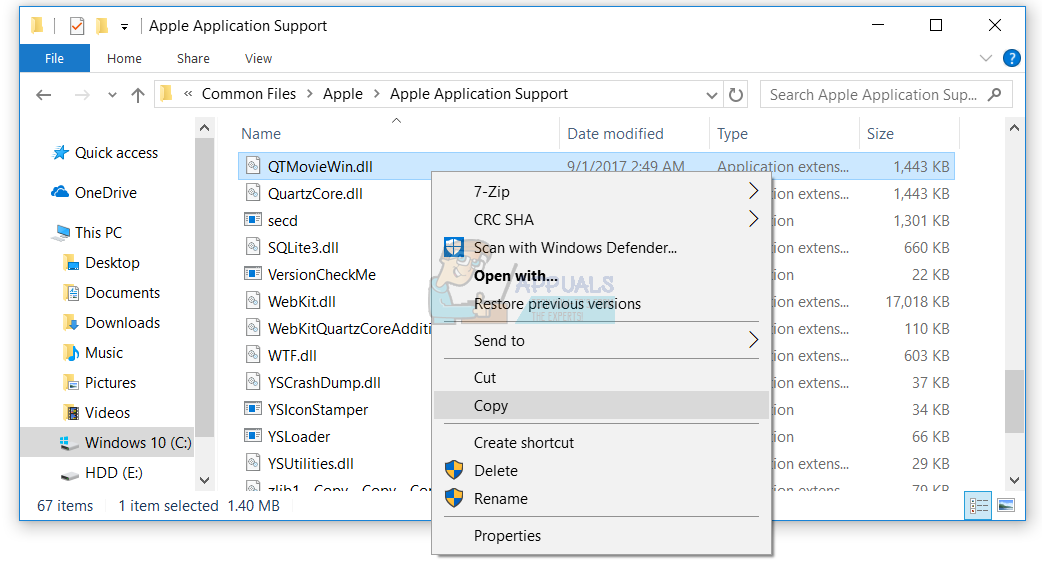
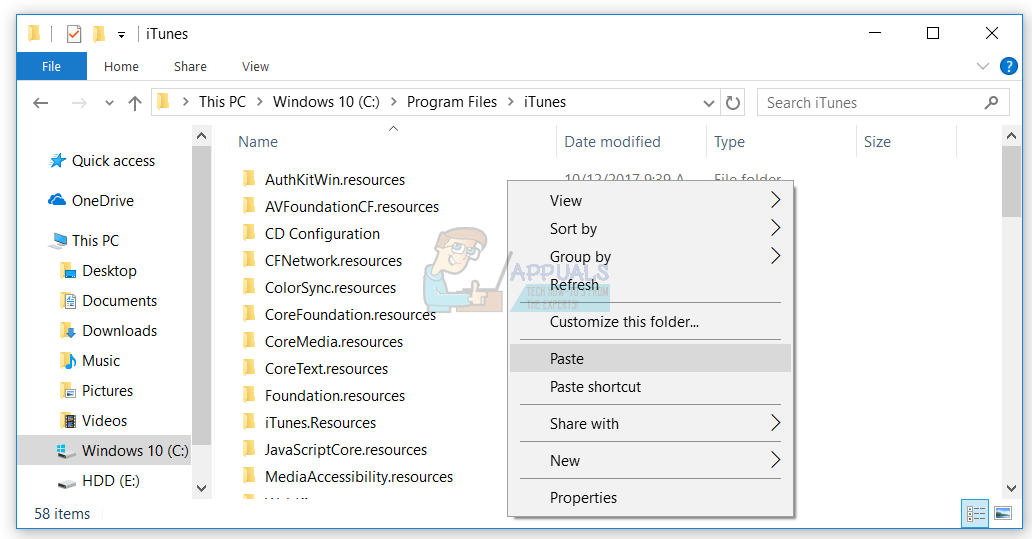







![[పరిష్కరించండి] థండర్బర్డ్ ‘కనెక్షన్ రీసెట్ చేయబడింది’ లోపం](https://jf-balio.pt/img/how-tos/37/thunderbird-connection-was-reset-error.png)














